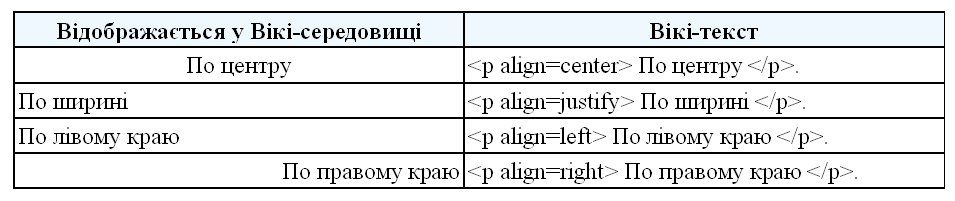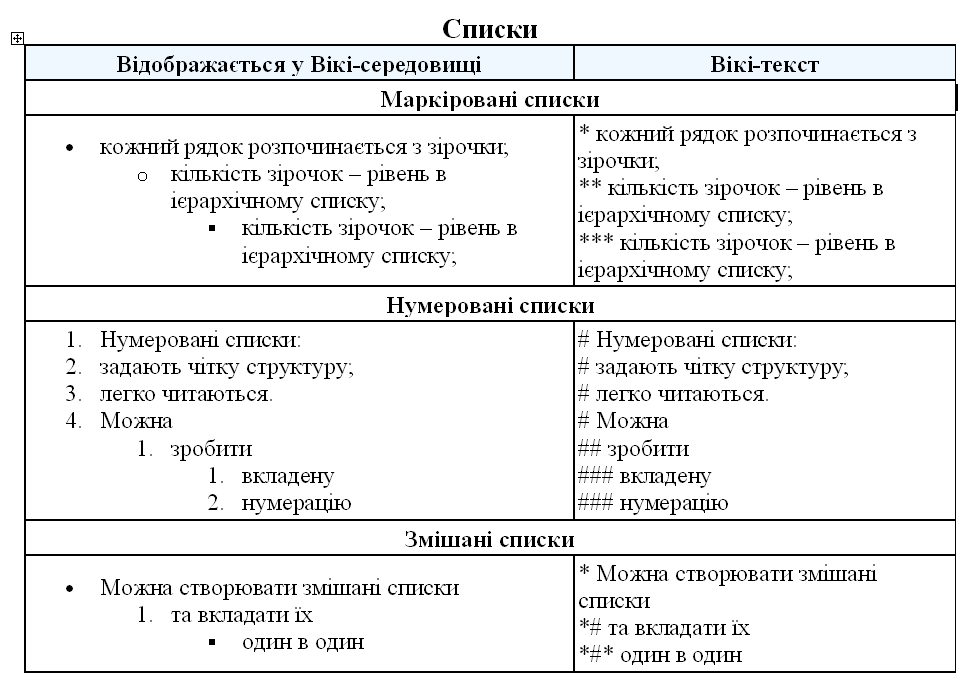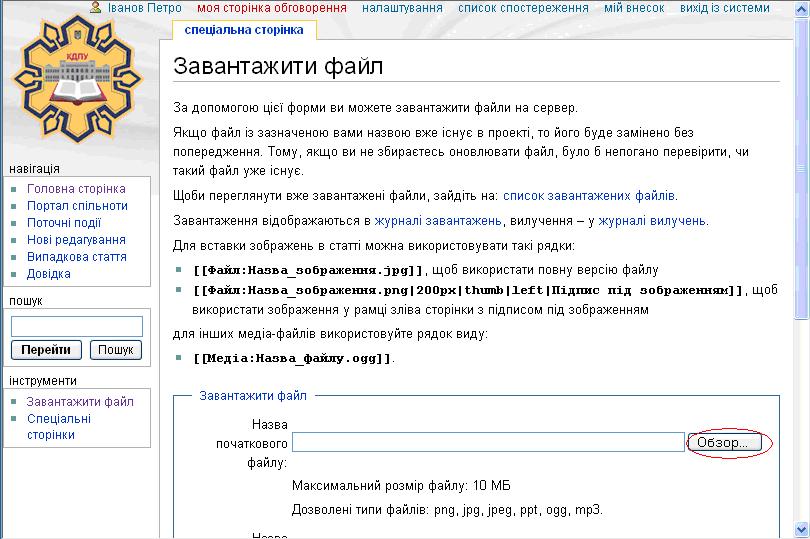Wiki - технології
Зміст
Форматування тексту
Засоби візуального редагування
- виділення тексту жирним шрифтом
- виділення тексту курсивом
- внутрішні посилання
- зовнішні посилання
- заголовки другого рівня
- вставка зображень
- вставка медіа-файлі
- вставка математичних формул
- відміна Вікі-розмітки
- підпис учасника
- горизонтальна лінія
Абзаци, рядки
Вирівнювання тексту
За замовчуванням використовується вирівнювання по лівому краю.
Створення таблиць
Таблиця в Вікі-стилі розпочинається з відкриваючої фігурної дужки за якою йде вертикальна риска {|, закінчується вертикальною рискою за якою йде закриваюча фігурна дужка |}. Кожна комірка рядка розпочинається з вертикальної риски, після якої пишеться зміст .
Наприклад, для створення таблиці в один рядок необхідно ввести наступний текст
{|
|зміст комірки 1
|зміст комірки 2
|зміст комірки 3
.... |}
На сторінці статті це буде виглядати наступним чином
| зміст комірки 1 | зміст комірки 2 | зміст комірки 3 |
Для створення наступних рядків після вертикальної риски ставиться штрих «-».
Приклад створення таблиці на два рядки та три стовпчики.
{|
| зміст комірки 1,1
| зміст комірки 2,1
| зміст комірки 3,1
|-
| зміст комірки 1,2
| зміст комірки 2,2
| зміст комірки 3,2
|}
На сторінці статті це буде виглядати наступним чином
| зміст комірки 1,1 | зміст комірки 2,1 | зміст комірки 3,1 |
| зміст комірки 1,2 | зміст комірки 2,2 | зміст комірки 3,2 |
Для встановлення рамок відразу після {| через проміжок вказується атрибут border=n, де n – товщина лінії. Для останньої таблиці рамку можна створити наступним чином:
{| border=1
|зміст комірки 1,1
|зміст комірки 2,1
|зміст комірки 3,1
|-
|зміст комірки 1,2
|зміст комірки 2,2
|зміст комірки 3,2
|}
На сторінці статті це буде виглядати наступним чином
| зміст комірки 1,1 | зміст комірки 2,1 | зміст комірки 3,1 |
| зміст комірки 1,2 | зміст комірки 2,2 | зміст комірки 3,2 |
Внутрішні та зовнішні посилання
Внутрішні посилання створюються за наступним правилом зразком
[[Назва статті|текст, який необхідно відобразити в статті]]
Якщо текст та назва статті співпадають, то в квадратних дужках пишеться лише назва статті.
Якщо в тексті назву статті необхідно написати в іншому відмінку, то після квадратних дужок вказується потрібне закінчення. Наприклад, [[Житомир]]і - літеру «і» винесено за дужки, а назва статті залишилася без змін.
Якщо назва статті не відповідає слову, яке використовується в тексті, то здійснюється повна заміна - всередині квадратних дужок після вертикальної риски пишеться повністю слово в потрібному відмінку [[Ім’я статті| слово або текст, який необхідно використати]]. Наприклад, в [[Київ|Києві]].
Зовнішні посилання (посилання на інші ресурси мережі Інтернет) створюються за зразком
[http://URL-адреса текст посилання ]
Добавляння зображень
Увага! Не перевантажуйте статті зображеннями.
Формат зображень - jpg або png. Для фотографій використовуйте формат jpg, для малюнків та схем - формат png. Розміри зменшеної копії зображення не повинні перевищувати 50 кбайт. Розміри фотографій не повинні перевищувати 800 на 600 точок.
Зображення може розмістити тільки зареєстрований учасник.
Завантаження зображень
Перед процедурою вставки, зображення необхідно завантажити. Для завантаження зображення використовується команда Завантажити файл, яка розміщена в лівій частині робочого вікна. Після цих дій відкриється діалогове вікно (рис.10).
Для знаходження потрібного зображення натисніть кнопку Обзор. У вікні Вибір файла, виберіть потрібний файл.
На сторінці завантаження файлу автоматично пропишеться шлях до вибраного малюнку та його ім’я. В поле Короткий опис необхідно ввести опис зображення, яке додається та натиснути кнопку Завантажити файл.
Для знаходження потрібного зображення натисніть кнопку Обзор. У вікні Вибір файла, виберіть потрібний файл.
На сторінці завантаження файлу автоматично пропишеться шлях до вибраного малюнку та його ім’я. В поле Короткий опис необхідно ввести опис зображення, яке додається та натиснути кнопку Завантажити файл.
Додавання зображень
Завантажене зображення добавляється в статтю досить просто.
Для цього необхідно перейти на сторінку статі в режимі редагування та натиснути кнопку Возможно, формат этой картинки не поддерживается браузером. , яка належить до засобів візуального редагування. Після цього на сторінці з’явиться рядок вставки зображення
[[Зображення:Example1.jpg]]
Необхідно замість слів Example.jpg написати (або вставити скопійоване) ім’я зображення, яке необхідно завантажити на сторінку, наприклад
[[Зображення:EGroupWare._Architecture_.png]]
До зображень можна додавати альтернативний текст [[Зображення:Назва файлу|Альтернативний текст до зображень]].